Как да добавите график на мачовете на EURO 2021 на iPhone
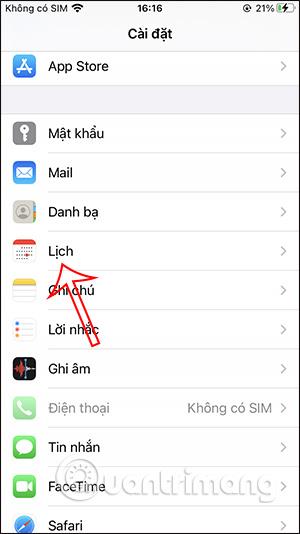
Добавянето на графика на мачовете на EURO 2021 ще помогне на футболните фенове лесно да следят вълнуващи мачове от различни отбори.
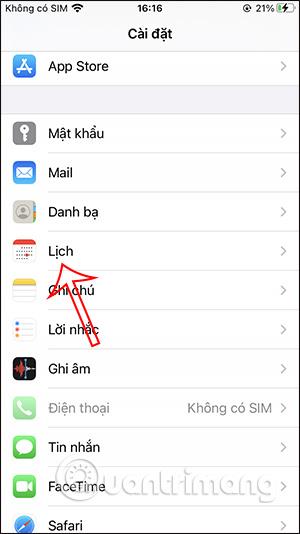
Добавянето на графика на мачовете на EURO 2021 ще помогне на футболните фенове лесно да следят вълнуващи мачове от различни отбори. Графикът на мачовете от ЕВРО 2021 беше във вестниците преди няколко месеца, но не всеки помни точния график на мачовете на всеки отбор от всяка група. Като добавите графика на мачовете на EURO 2021 към телефона си, можете веднага да разберете графика на мачовете бързо, като по този начин следите любимите си мачове. Статията по-долу ще ви насочи как да добавите графика на мачовете от ЕВРО 2021 към телефона си.
Инструкции за добавяне на календар за EURO 2021 към iPhone
Етап 1:
Първо копирайте връзката по-долу на вашия iPhone.
http://namlee.net/euro2021.icsСтъпка 2:
След това отиваме в Настройки на iPhone , след това избираме Календар , след това щракваме върху Акаунт, след което избираме Добавяне на акаунт .
Ако използвате iOS 13, отидете на Настройки > Парола и акаунт > Добавяне на акаунт > Други > Добавяне на регистриран календар.
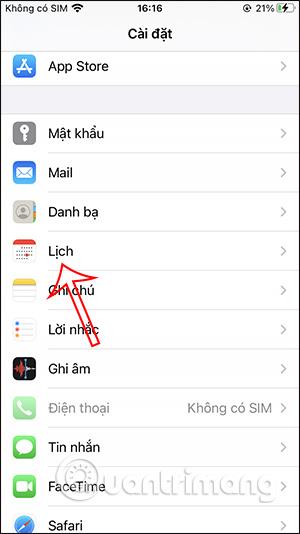
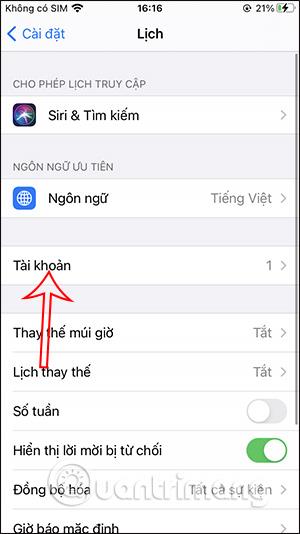
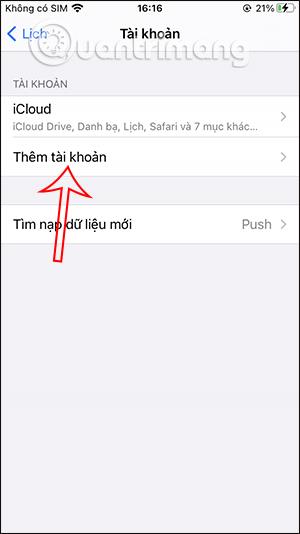
Стъпка 3:
Преминете към новия интерфейс, щракнете върху Други . След това продължете да щракнете върху опцията Добавяне на регистриран календар по-долу, както е показано.
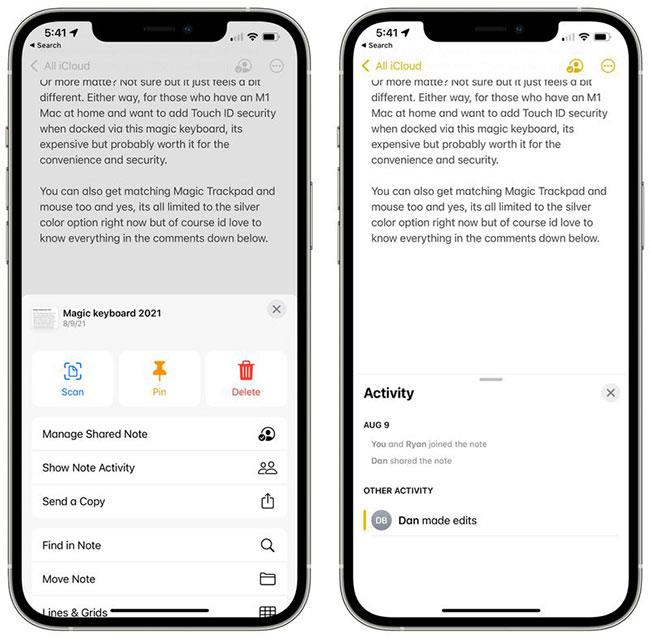
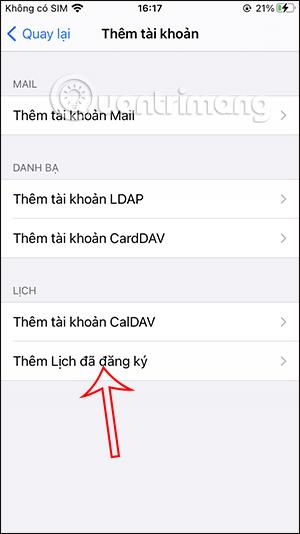
Стъпка 4:
Преминете към новия интерфейс, поставете връзката, копирана в стъпка 1 по-горе, и след това щракнете върху бутона Напред . Накрая щракнете върху бутона Запазване и сте готови.
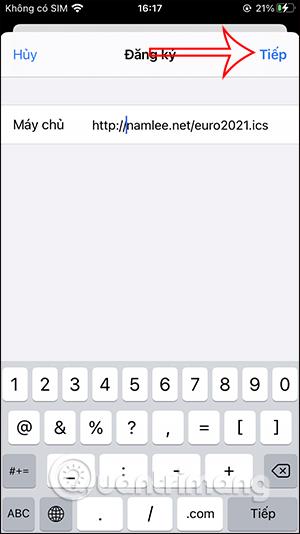
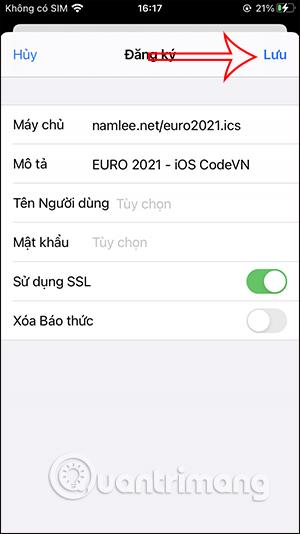
Стъпка 5:
Върнете се в приложението за календар и ще видите мачовете от EURO 2021, обозначени с точки. Щракнете върху всеки ден, за да гледате мача.

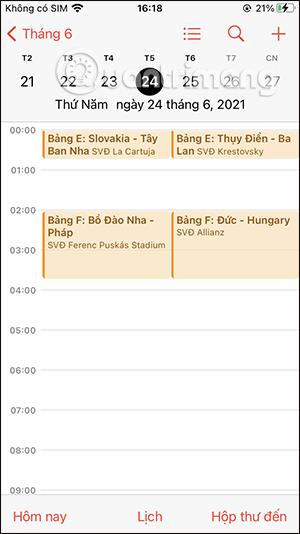
Стъпка 6:
В случай, че искате да изтриете програмата за мачове от ЕВРО 2021, добавена към приложението Календар на iPhone, можете също да влезете отново в приложението Календар и да щракнете върху секцията Акаунт . В този момент ще видите календара на ЕВРО 2021 . Щракнете върху календара и след това щракнете върху бутона Изтриване , за да изтриете добавения календар и сте готови.
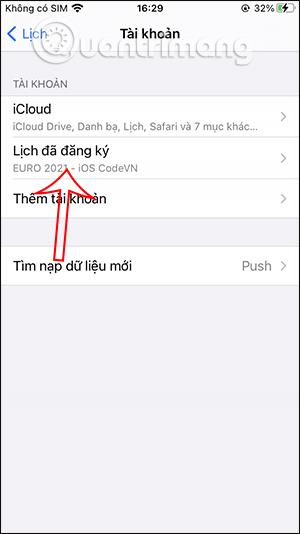
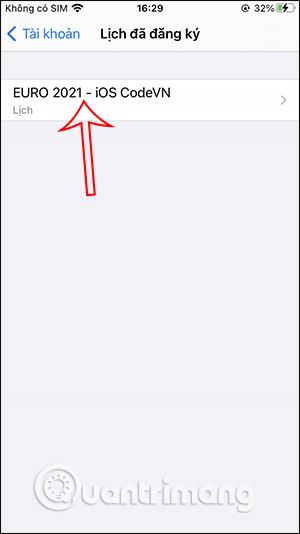
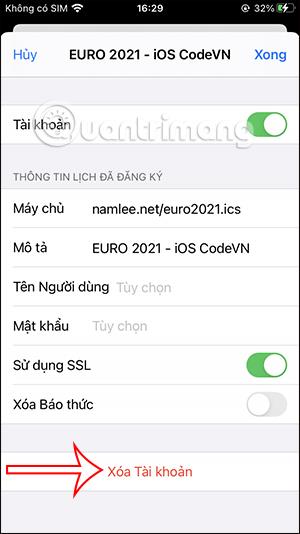
Видео инструкции за добавяне на програма за мачове от EURO 2021 на iPhone
Sound Check е малка, но доста полезна функция на iPhone телефони.
Приложението Photos на iPhone има функция за спомени, която създава колекции от снимки и видеоклипове с музика като филм.
Apple Music нарасна изключително много, откакто стартира за първи път през 2015 г. Към днешна дата това е втората най-голяма платена музикална стрийминг платформа след Spotify. В допълнение към музикалните албуми, Apple Music също е дом на хиляди музикални видеоклипове, 24/7 радиостанции и много други услуги.
Ако искате фонова музика във вашите видеоклипове или по-конкретно, запишете песента, която се възпроизвежда като фонова музика на видеоклипа, има изключително лесно решение.
Въпреки че iPhone включва вградено приложение за времето, понякога то не предоставя достатъчно подробни данни. Ако искате да добавите нещо, има много опции в App Store.
В допълнение към споделянето на снимки от албуми, потребителите могат да добавят снимки към споделени албуми на iPhone. Можете автоматично да добавяте снимки към споделени албуми, без да се налага да работите отново от албума.
Има два по-бързи и лесни начина за настройка на обратно броене/таймер на вашето Apple устройство.
App Store съдържа хиляди страхотни приложения, които все още не сте пробвали. Основните думи за търсене може да не са полезни, ако искате да откриете уникални приложения и не е забавно да се впускате в безкрайно превъртане с произволни ключови думи.
Blur Video е приложение, което замъглява сцени или всяко съдържание, което искате на телефона си, за да ни помогне да получим изображението, което харесваме.
Тази статия ще ви насочи как да инсталирате Google Chrome като браузър по подразбиране на iOS 14.









